CentOS7搭建Hadoop-3.3.0集群手记
前提
这篇文章是基于
Linux系统
CentOS7搭建
Hadoop-3.3.0分布式集群的详细手记。
基本概念
Hadoop中的
HDFS和
YARN都是主从架构,主从架构会有一主多从和多主多从两种架构,这里为了简化搭建集群的流程,这里使用一主多从的架构。
Hadoop集群中各个角色的名称如下:
| 服务 | 主节点 | 从节点 |
|---|---|---|
HDFS |
NameNode |
DataNode |
YARN |
ResourceManager |
NodeManager |
还有SecondaryNameNode,其实是NameNode的备用节点,定时合并和处理日志并且反馈到NameNode上。一般NameNode和SecondaryNameNode尽量不要放在同一个节点。
HDFS服务和
YARN其实是分离的,一者是数据存储,另一者是资源调度,
Hadoop集群可以只启用
YARN集群做资源调度。
测试集群服务器规划
测试的
Hadoop集群使用了
3台基于
VirtualBox搭建的
CentOS7虚拟机:
| 内网IP | 主机名 | 用户 | 虚拟磁盘空间 | HDFS角色 | YARN角色 |
|---|---|---|---|---|---|
192.168.56.200 |
hadoop01 |
hadoop |
30GB |
NameNode、 DataNode |
NodeManager |
192.168.56.201 |
hadoop02 |
hadoop |
30GB |
DataNode |
NodeManager |
192.168.56.202 |
hadoop03 |
hadoop |
30GB |
SecondaryNameNode、 DataNode |
ResourceManager、 NodeManager |
前置软件安装或者准备工作
主要包括必要的软件安装、用户创建和网络配置等等。
关闭防火墙
为了避免出现部分端口无法访问,内网环境下每台虚拟机都可以直接关闭防火墙:
# 停止防火墙进程 systemctl stop firewalld.service # 禁用防火墙开机启动 systemctl disable firewalld.service
JDK安装
JDK的安装比较简单,这里过程略过。笔者使用的
JDK是
OpenJDK,版本是
1.8.0_252-b09,
JDK路径配置如下:
export JAVA_HOME=/usr/lib/jvm/java-1.8.0-openjdk-1.8.0.252.b09-2.el7_8.x86_64 export PATH=$JAVA_HOME/bin:$PATH
确保集群所有机器的JDK
安装位置相同,并且JDK
版本尽可能大版本选择8
,经过大量测试发现
Hadoop暂时不兼容
JDK9+。
[root@localhost]# java -version openjdk version "1.8.0_252" OpenJDK Runtime Environment (build 1.8.0_252-b09) OpenJDK 64-Bit Server VM (build 25.252-b09, mixed mode)
这个JDK安装位置和安装包名称是不是看起来比较奇怪?没错,是笔者偷懒用yum直接安装的OpenJDK。
修改主机名
三个节 ad8 点分别通过
hostnamectl set-hostname $hostname修改主机名:
# 节点192.168.56.200 hostnamectl set-hostname hadoop01 reboot # 节点192.168.56.201 hostnamectl set-hostname hadoop02 reboot # 节点192.168.56.202 hostnamectl set-hostname hadoop03 reboot
最终效果如下:
Connecting to 192.168.56.200:22... Connection established. To escape to local shell, press 'Ctrl+Alt+]'. WARNING! The remote SSH server rejected X11 forwarding request. Last login: Sun Dec 13 06:42:42 2020 from 192.168.56.1 [root@hadoop01 ~]# Connecting to 192.168.56.201:22... Connection established. To escape to local shell, press 'Ctrl+Alt+]'. WARNING! The remote SSH server rejected X11 forwarding request. Last login: Sun Dec 13 07:51:28 2020 from 192.168.56.1 [root@hadoop02 ~]# Connecting to 192.168.56.202:22... Connection established. To escape to local shell, press 'Ctrl+Alt+]'. WARNING! The remote SSH server rejected X11 forwarding request. Last login: Sun Dec 13 07:52:01 2020 [root@hadoop03 ~]#
修改hosts文件
在每个节点的
hosts文件具体是
/etc/hosts尾部添加:
192.168.56.200 hadoop01 192.168.56.201 hadoop02 192.168.56.202 hadoop03
方便后面可以直接通过主机名访问对应的机器。可以在任意一台机器用通过主机名
ping任意的主机名:
ping hadoop01 ping hadoop02 ping hadoop03
添加hadoop用户
添加用户的操作需要在
root用户下进行。添加一个用户分组、命名和密码都为
hadoop的用户:
useradd hadoop # 设置密码需要手动输入两次密码,笔者这里也暂时设定密码为hadoop passwd hadoop
通过
mkdir -p /data/hadoop创建一个新目录,后面的
hadoop相关的数据等文件都放在
/data/hadoop目录下。设置目录
/data/hadoop的拥有者为
hadoop用户:
chown hadoop:hadoop /data/hadoop
最后设置
hadoop用户可以不输入密码直接通过
sudo su提升为
root用户:
chmod u+w /etc/sudoers vim /etc/sudoers # 在sudoers文件的root用户一行后面添加下面内容并且保存 hadoop ALL=(ALL) NOPASSWD:ALL chmod u-w /etc/sudoers
效果如下:

验证一下是否成功:
# 在root用户下切换hadoop用户 su hadoop # 在hadoop用户下无密码切换root用户 sudo su # 效果 [root@localhost]# su hadoop [hadoop@localhost]$ sudo su [root@localhost]#
创建hadoop用户需要在集群中每台机器操作一次。
设置集群机器SSH免登
设置集群机器
SSH免登这一步十分重要,无论是
scp命令去拷贝文件到各个机器,还是集群启动和通讯过程都依赖这一步。集群中每个机器都进行下面步骤操作:
- 使用
su hadoop
切换到hadoop
用户 - 使用
ssh-keygen -t rsa
命令,接着连按几次回车,生成公钥,执行完毕后/home/hadoop/.ssh/
目录下会多了一个id_rsa.pub
- 收集集群中所有节点的
/home/hadoop/.ssh/id_rsa.pub
内容,汇总合并成一个authorized_keys
文件,再拷贝该文件到所有集群节点的/home/hadoop/.ssh/ssh
目录下 - 授权
chmod 700 /home/hadoop/.ssh/ && chmod 700 /home/hadoop/ && chmod 600 /home/hadoop/.ssh/authorized_keys
最终笔者的
/home/hadoop/.ssh/authorized_keys文件内容如下:

可以使用下面的脚本替代手工操作:
# 拷贝三个节点的RSA公钥到authorized_keys中,可以在第一个节点中执行即可
for a in {1..3}; do sudo ssh hadoop@hadoop0$a cat /home/hadoop/.ssh/id_rsa.pub >> /home/hadoop/.ssh/authorized_keys; done
# 拷贝authorized_keys到三个节点中,可以在第一个节点中执行即可
for a in {1..3}; do sudo scp /home/hadoop/.ssh/authorized_keys hadoop@hadoop0$a:/home/hadoop/.ssh/authorized_keys ; done
最终的效果如下:

安装Hadoop
主要在
hadoop01节点中安装即可,安装完毕可以通过
scp命令直接拷贝文件分发到不同的节点中。赋予用户
/data/hadoop目录的读写权限:
su hadoop sudo chmod -R a+w /data/hadoop
这一步极其重要,否则容易导致运行集群的时候创建文件夹权限不足。这里记住不要主动创建
Hadoop文件系统中的目录,否则容易导致
DataNode启动失败。
1、解压安装
切换目录和用户:
su hadoop
cd /data/hadoop
下载和解压
hadoop-3.3.0:
wget https://mirror.bit.edu.cn/apache/hadoop/common/hadoop-3.3.0/hadoop-3.3.0.tar.gz tar -zxvf hadoop-3.3.0.tar.gz
解压完毕后,
/data/hadoop目录下会多了一个
hadoop-3.3.0文件夹。
2、环境变量配置
重命名一下文件夹
mv hadoop-3.3.0 app,也就是最终的
HADOOP_HOME为
/data/hadoop/app,可以先提前修改一下用户配置
vim ~/.bashrc(所有节点都要添加),添加:
export JAVA_HOME=/usr/lib/jvm/java-1.8.0-openjdk-1.8.0.252.b09-2.el7_8.x86_64 export PATH=$JAVA_HOME/bin:$PATHexport HADOOP_HOME=/data/hadoop/app export PATH=$HADOOP_HOME/bin:$HADOOP_HOME/sbin:$PATH
刷新一下用户配置
source ~/.bashrc。
3、查看版本
调用
hadoop version:
[hadoop@ha 3d74 doop01 hadoop]$ hadoop version Hadoop 3.3.0 Source code repository https://gitbox.apache.org/repos/asf/hadoop.git -r aa96f1871bfd858f9bac59cf2a81ec470da649af Compiled by brahma on 2020-07-06T18:44Z Compiled with protoc 3.7.1 From source with checksum 5dc29b802d6ccd77b262ef9d04d19c4 This command was run using /data/hadoop/app/share/hadoop/common/hadoop-common-3.3.0.jar
这样就能确定
JDK和
Hadoop的位置配置没有问题,接着开始配置
Hadoop中的应用配置。
4、Hadoop配置
配置
core-site.xml(具体是
/data/hadoop/app/etc/hadoop/core-site.xml):
<configuration> <property> <name>fs.defaultFS</name> <value>hdfs://hadoop01:9000</value> </property> <property> <name>hadoop.tmp.dir</name> <value>/data/hadoop/temp</value> </property> </configuration>
fs.defaultFS
:nameNode
的HDFS
协议的文件系统通信地址hadoop.tmp.dir
:Hadoop
集群在工作的时候存储的一些临时文件的目录
配置
hdfs-site.xml(具体是
/data/hadoop/app/etc/hadoop/hdfs-site.xml):
<configuration> <property> <name>dfs.namenode.name.dir</name> <value>/data/hadoop/dfs/name</value> </property> <property> <name>dfs.datanode.data.dir</name> <value>/data/hadoop/dfs/data</value> </property> <property> <name>dfs.replication</name> <value>3</value> </property> <property> <name>dfs.secondary.http.address</name> <value>hadoop03:50090</value> </property> <property> <name>dfs.http.address</name> <value>192.168.56.200:50070</value> </property> </configuration>
dfs.namenode.name.dir
:NameNode
的数据存放目录dfs.datanode.data.dir
:DataNode
的数据存放目录dfs.replication
:HDFS
的副本数dfs.secondary.http.address
:SecondaryNameNode
节点的HTTP
入口地址dfs.http.address
:通过HTTP
访问HDFS
的Web
管理界面的地址
配置
mapred-site.xml(具体是
/data/hadoop/app/etc/hadoop/mapred-site.xml):
<configuration>
<property>
<name>mapreduce.framework.name</name>
<value>yarn</value>
</property>
<property>
<name>yarn.app.mapreduce.am.env</name>
<value>HADOOP_MAPRED_HOME=${HADOOP_HOME}</value>
</property>
<property>
<name>mapreduce.map.env</name>
<value>HADOOP_MAPRED_HOME=${HADOOP_HOME}</value>
</property>
<property>
<name>mapreduce.reduce.env</name>
<value>HADOOP_MAPRED_HOME=${HADOOP_HOME}</value>
</property>
</configuration>
mapreduce.framework.name
:选用yarn
,也就是MR
框架使用YARN
进行资源调度。
配置
yarn-site.xml(具体是
/data/hadoop/app/etc/hadoop/yarn-site.xml):
<configuration> <property> <name>yarn.resourcemanager.hostname</name> <value>hadoop03</value> </property> <property> <name>yarn.nodemanager.aux-services</name> <value>mapreduce_shuffle</value> </property> </configuration>
yarn.resourcemanager.hostname
:指定ResourceManager
所在的主机名yarn.nodemanager.aux-services
:指定YARN
集群为MapReduce
程序提供Shuffle
服务
配置
workers文件(这个文件在旧版本叫
slaves,因为技术政治化运动被改为
workers,具体是
/data/hadoop/app/etc/hadoop/workers:
hadoop01 hadoop02 hadoop03
至此,核心配置基本完成。
5、分发Hadoop安装包到其他节点
重点提示三次:
- 所有节点的
Hadoop
安装包位置和配置信息必须一致 - 所有节点的
Hadoop
安装包位置和配置信息必须一致 - 所有节点的
Hadoop
安装包位置和配置信息必须一致
在节点
hadoop01使用
scp命令进行分发:
## 分发节点2 scp -r /data/hadoop/app hadoop@hadoop02:/data/hadoop ## 分发节点3 scp -r /data/hadoop/app hadoop@hadoop03:/data/hadoop
6、格式化NameNode
规划中是
hadoop01作为
NameNode,在该机器下进行格式化:
hadoop namenode -format
格式化
NameNode成功的控制台日志如下:
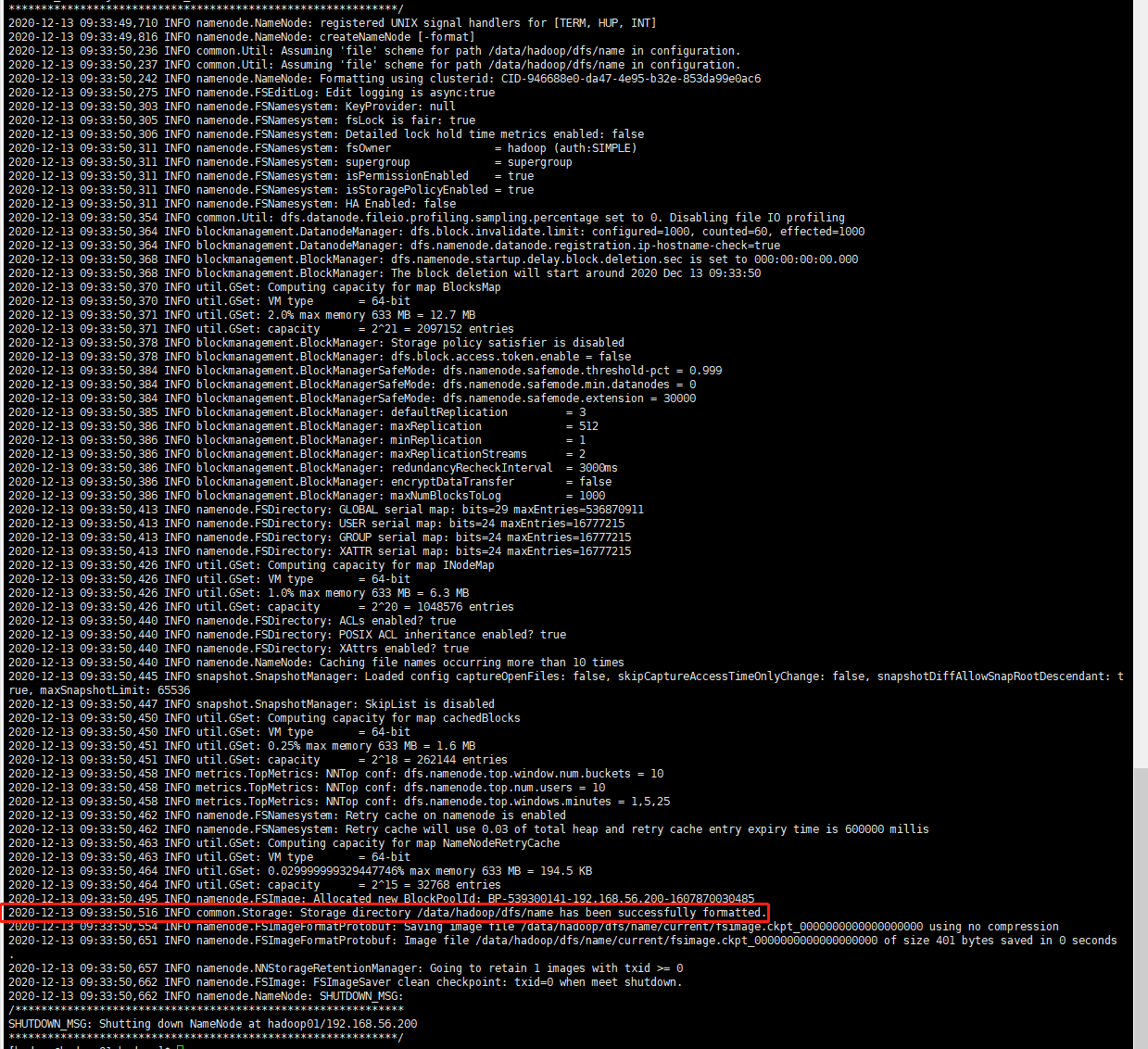
7、启动和停止HDFS
可以在任意一个节点中启动和停止
HDFS,为了简单起见还是在
hadoop01节点中操作:
- 启动:
start-dfs.sh
- 停止:
stop-dfs.sh
调用启动命令后,控制台输出如下:
[hadoop@hadoop01 hadoop]$ start-dfs.sh Starting namenodes on [hadoop01] Starting datanodes Starting secondary namenodes [hadoop03]
8、启动和停止YARN
YARN集群的启动命令必须在
ResourceManager节点中调用,规划中的对应角色的节点为
hadoop03,在该机器执行
YARN相关命令:
- 启动:
start-yarn.sh
- 停止:
stop-yarn.sh
执行启动命令后,控制台输出如下:
[hadoop@hadoop03 data]$ start-yarn.sh Starting resourcemanager Starting nodemanagers
9、查看所有节点的进程状态
分别查看集群中所有节点的进程状态,可以直接使用
jps工具,具体结果如下:
[hadoop@hadoop01 hadoop]$ jps 8673 NameNode 8823 DataNode 9383 NodeManager 9498 Jps [hadoop@hadoop02 hadoop]$ jps 4305 DataNode 4849 Jps 4734 NodeManager [hadoop@hadoop03 data]$ jps 9888 Jps 9554 NodeManager 5011 DataNode 9427 ResourceManager 5125 SecondaryNameNode
可见进程是正常运行的。
10、通过WEB管理界面查看集群状态
访问入口如下:
HDFS
入口:http://192.168.56.200:50070
(来自于hdfs-site.xml
的dfs.http.address
配置项)YARN
入口:http://192.168.56.202:8088/cluster
(ResourceManager
所在节点的8088
端口)
数据节点状态如下:

YARN集群状态如下:

使用Hadoop
通过几个简单的例子尝试使用
Hadoop集群。
创建目录和展示目录
测试一下创建目录和展示目录:
[hadoop@hadoop01 hadoop]$ hadoop fs -mkdir -p /test [hadoop@hadoop01 hadoop]$ hadoop fs -ls / Found 1 items drwxr-xr-x - hadoop supergroup 0 2020-12-13 10:55 /test
上传和下载文件
创建一个
words.txt,写入内容并且上传到上一小节创建的
test文件夹中:
cd /data/hadoop touch words.txt echo 'hello world' >> words.txt hadoop fs -put words.txt /test
然后在
HDFS的
WEB界面中查看:
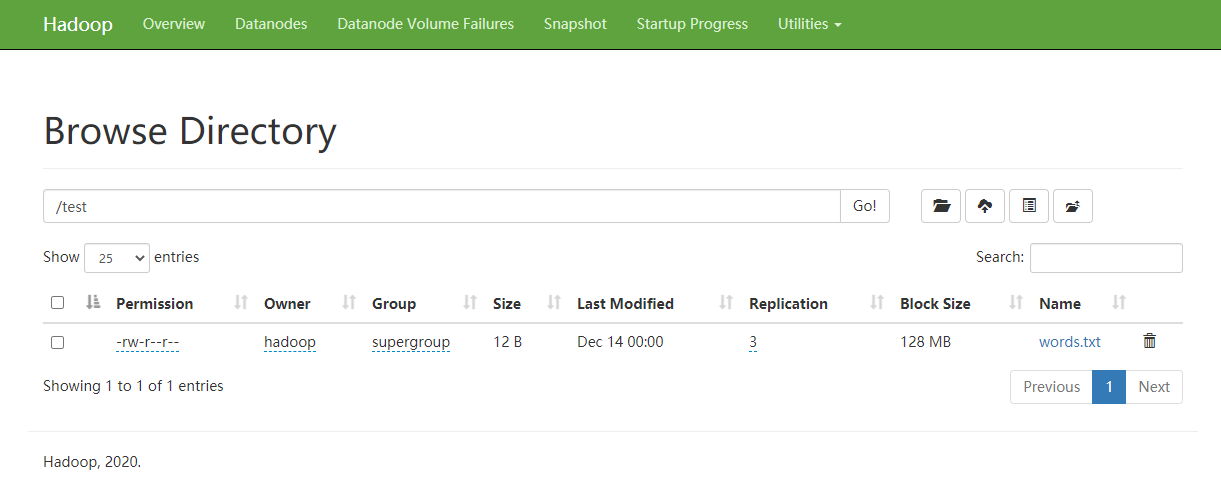
下载该文件到
/data/hadoop/download.txt:
[hadoop@hadoop01 hadoop]$ hadoop fs -get /test/words.txt /data/hadoop/download.txt && \ cat /data/hadoop/download.txt hello world
执行WordCount程序
上传一个文件到
HDFS的
/test/input目录:
cd /data/hadoop && \ hadoop fs -mkdir -p /test/input && \ touch words-input.txt && \ echo 'hello world' >> words-input.txt && \ echo 'hello java' >> words-input.txt && \ echo 'hello hadoop' >> words-input.txt && \ hadoop fs -put words-input.txt /test/input
自带的例子在目录
/data/hadoop/app/share/hadoop/mapreduce的
hadoop-mapreduce-examples-3.3.0.jar中,通过命令运行
WordCount程序:
hadoop jar /data/hadoop/app/share/hadoop/mapreduce/hadoop-mapreduce-examples-3.3.0.jar wordcount /test/input /test/output
MR的执行过程如下:
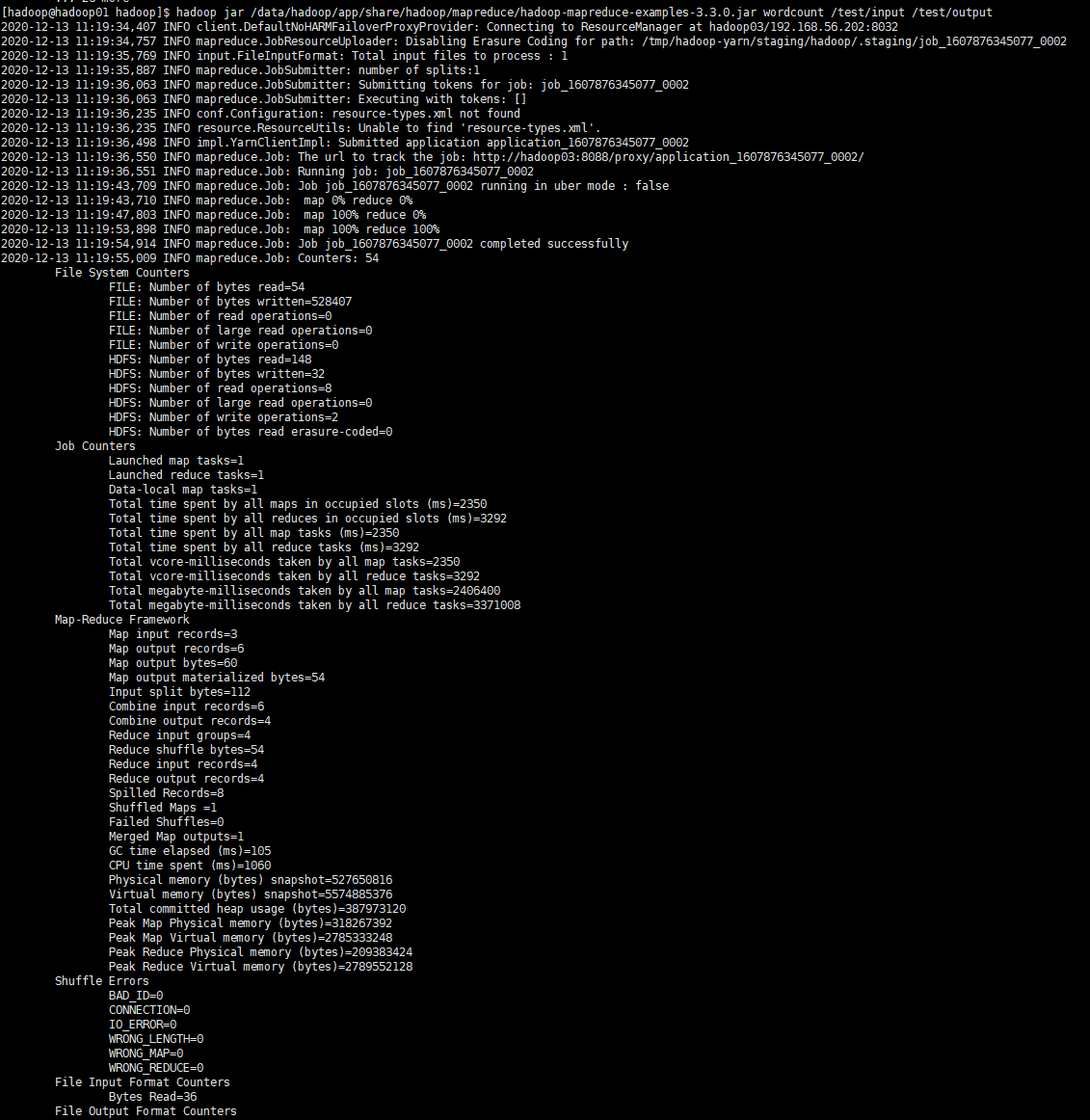
查看
YARN管理界面对应的
Job状态:

可知任务最终的执行状态为成功。最后可以通过
hadoop fs -cat命令查看结果:
[hadoop@hadoop01 hadoop]$ hadoop fs -ls /test/output Found 2 items -rw-r--r-- 3 hadoop supergroup 0 2020-12-13 11:19 /test/output/_SUCCESS -rw-r--r-- 3 hadoop supergroup 32 2020-12-13 11:19 /test/output/part-r-00000 [hadoop@hadoop01 hadoop]$ hadoop fs -cat /test/output/part-r-00000 hadoop 1 hello 3 java 1 world 1
小结
本文花了大量时间详细记录了如何从零开始搭建一个
Hadoop集群,基于此才能进一步学习和使用
Hadoop生态中的组件如
Hive、
Sqoop和
Hbase等等,后续会逐个击破。
(本文完 c-2-d e-a-20201213)
- Centos7 下 Hadoop 2.6.4 分布式集群环境搭建
- 使用CentOs7(VirtualBox)搭建集群安装程序(jdk、hadoop、mysql、hive、hbase)
- Hadoop 集群搭建之一 CentOS7 安装
- CentOS7 搭建Hadoop 集群
- hadoop集群搭建_centos7配置静态IP
- centos7下安装编译并搭建hadoop2.6.0单节点伪分布式集群
- CentOS7搭建 Hadoop + HBase + Zookeeper集群
- centos7 搭建ha(高可用)hadoop2.7.3集群
- Hadoop完全分布式集群搭建手记(CentOS6.7+Hadoop2.6手把手胸贴胸详细版)
- CentOS7搭建Hadoop集群环境
- Hadoop 集群 傻瓜式搭建手记 (三)SSH互联
- 在centos7 和vm虚拟机下搭建hadoop集群+zookeeper集群+hive集群+hbase集群
- Centos7的hadoop单机和集群搭建
- linux(CentOS7)上搭建hadoop2.7分布式集群环境完整操作实战
- centos7 搭建ha(高可用)hadoop2.7.3集群
- 大数据 - CentOS7搭建Hadoop集群
- CentOS7搭建Hadoop2.6完全分布式集群环境
- centos7搭建hadoop集群
- 从最小安装Centos7开始,Hadoop2.7 集群环境搭建(含HA配置)
- centos7搭建hadoop集群
